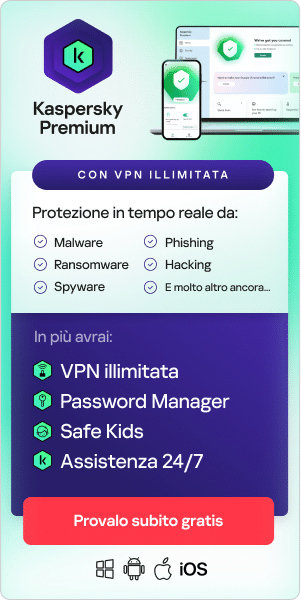La corretta configurazione ed esecuzione di una scansione anti-virus sul proprio computer costituisce un'ottima difesa iniziale per proteggere il sistema da software nocivi. È possibile difendersi efficacemente scegliendo una soluzione anti-virus in maniera accurata e comprendendo in che modo ottenere il massimo dalla sua esecuzione. Imparare a eseguire correttamente una scansione anti-virus garantirà una maggiore sicurezza: senza regolari scansioni complete, il sistema potrebbe nascondere qualche spiacevole sorpresa.
Non ci limiteremo a descrivere a fondo le scansioni anti-virus, risponderemo anche ad alcune delle domande più pressanti:
- Qual è lo scopo di una scansione anti-virus?
- È meglio eseguire una scansione rapida o completa?
- Come si esegue la prima scansione anti-virus?
- Quali sono i diversi tipi di scansioni anti-virus?
- Come si esegue una scansione anti-virus sul computer?
- È possibile eseguire una scansione anti-virus sul telefono?
Qual è lo scopo di una scansione anti-virus?
Le scansioni anti-virus eseguono una ricerca all'interno del sistema per individuare e rimuovere eventuali minacce presenti nel dispositivo. La maggior parte dei software anti-virus offre una protezione contro il malware, che può includere minacce come virus e worm, oltre a spyware, Trojan, ransomware e adware.
Per estendere la definizione di scansione anti-virus: un buon prodotto anti-virus dispone di strumenti per una protezione proattiva e reattiva:
- Protezione proattiva: consente di individuare e bloccare potenziali infezioni prima che raggiungano il dispositivo.
- Protezione reattiva: consente di affrontare eventuali infezioni già esistenti o che hanno aggirato le difese proattive.
Con queste due protezioni associate, le scansioni anti-virus dovranno:
- Monitorare il sistema rilevando i virus introdotti da allegati e-mail o attraverso il browser, ad esempio quando si fa clic su un collegamento per eseguire un download.
- Creare report dei log che forniscono informazioni sui problemi rilevati dall'anti-virus. In questo modo saranno disponibili maggiori dettagli sul tipo di minaccia e le possibili ripercussioni.
- Tentare di riparare gli eventuali danni: se possibile, l'anti-virus invaliderà il malware e lo metterà in quarantena in attesa di rimuoverlo. Tenterà inoltre di correggere altri dati danneggiati durante l'infezione.
Un software completo di protezione anti-virus scarica e installa automaticamente le ultime definizioni dei virus prima di eseguire una scansione, in modo da garantire protezione da tutte le minacce Internet attualmente conosciute. Tale protezione proattiva aiuta a riconoscere i comportamenti dannosi che potrebbero segnalare un tentativo di infettare il computer, neutralizzandoli fin dall'inizio.
Cosa fare durante l'esecuzione di una scansione anti-virus
Per avviare una scansione del sistema, non basta semplicemente fare clic su un pulsante. Se si utilizzano le impostazioni di protezione predefinite, potrebbero venire tralasciate alcune scansioni essenziali.
Tipi di scansioni anti-virus
Per proteggersi in maniera appropriata, è indispensabile sapere quando usare i diversi tipi di scansioni:
- Scansione rapida: scansione a livello superficiale tra gli hotspot del dispositivo. Viene completata in pochi minuti e può essere usata quotidianamente o almeno più spesso delle scansioni complete.
- Scansione completa: include tutte le directory di file del dispositivo oltre a quelle connesse. È consigliabile utilizzarla almeno una volta alla settimana per cercare infezioni più profonde.
- Scansione personalizzata: scansione mirata a specifiche aree del computer. Da utilizzare se si sospetta che siano stati infettati file o aree specifiche.
- Scansione pianificata: scansione automatica completa o rapida che viene eseguita in orari e giorni prestabiliti.
Assicurati sempre di pianificare un orario per eseguire automaticamente le scansioni anti-virus con regolarità. Possono essere eseguite nei momenti di inattività in cui il dispositivo viene lasciato attivo ma è inutilizzato. Molti utenti pianificano l'esecuzione delle scansioni complete durante la notte, trova un momento che possa andare bene per le tue esigenze.
Combattere il malware persistente
Il malware persistente è la ragione principale per utilizzare più tipi di scansioni. Un tempo i virus informatici e il malware erano problemi isolati, ovvero potevano essere scoperti e rimossi definitivamente.
Il malware di oggi è persistente, capace di nascondersi nei registri di sistema o nei servizi di avvio e, se non viene sradicato completamente, può reinfettare il computer al riavvio.
Pertanto, quando si esegue una scansione, è necessario prepararsi a rilevare il malware persistente e comprendere come combatterlo efficacemente. Partendo da questi presupposti, devi ricordare quanto segue:
- Prevedi un tempo sufficiente per il completamento della scansione. Le scansioni rapide possono richiedere meno di mezzora, ma per una scansione completa dell'intero sistema possono servire un paio d'ore. Se stai eseguendo una scansione più lunga, accertati di tenere acceso il computer o il dispositivo mobile finché non viene completata.
- Esamina periodicamente i report delle scansioni. È facile dimenticarsi di leggere i risultati di una scansione, ma i report costituiscono un'ottima fonte di informazioni su vulnerabilità e virus. Segui le eventuali informazioni fornite per la gestione o la rimozione degli elementi in quarantena.
- Verifica quotidianamente che il software anti-virus sia in esecuzione. Deve essere attivo per proteggere il sistema. Per individuarlo, puoi controllare nella barra delle applicazioni del computer. Verifica anche la cronologia delle scansioni per essere certo che tutte le scansioni vengano completate correttamente.
Scelta e installazione del primo software anti-virus
Se non hai mai eseguito una scansione anti-virus e non hai ancora il software, ecco da dove cominciare:
- Inizia innanzitutto con un backup dei file sul computer. È sempre consigliabile eseguire regolarmente un backup pianificato di modo da avere a disposizione una base pulita a cui tornare se il sistema dovesse essere colpito da un virus particolarmente distruttivo. Detto questo, devi sempre pulire i file di backup eseguendo una scansione anti-virus prima di ripristinare qualsiasi file.
- Inizia scaricando una versione di valutazione gratuita del software anti-virus se stai considerando diverse opzioni di anti-virus. Una versione di valutazione gratuita può darti tempo sufficiente ad acquisire familiarità con gli strumenti e il livello di protezione offerti dal prodotto.
Prima dell'installazione, esegui una scansione critica dei principali componenti del sistema, come il registro e i servizi di avvio.
- Se viene rilevato un problema, esegui tutti i passi necessari per rimuoverlo completamente, prima di tentare di completare l'installazione del software anti-virus. Se il computer è già compromesso, molti prodotti anti-virus non possono essere installati o aggiornati finché il malware non viene completamente rimosso.
- Nota: i programmi più efficaci eseguono una scansione dei componenti critici del sistema al momento del download iniziale e rimuovono tutto il malware prima di installare il software.
- Tieniti pronto a disconnetterti da Internet se il sistema è stato compromesso, per evitare al malware eventualmente presente nel computer di comunicare con un sistema remoto che potrebbe danneggiare ulteriormente il computer.
- Potrai installare completamente il software anti-virus prescelto quando il sistema risulta privo di problemi.
Esecuzione della prima scansione anti-virus
Ora che disponi della protezione anti-virus, segui questa procedura per eseguire la prima scansione:
- Verifica di avere scaricato tutti gli aggiornamenti di sicurezza, incluse tutte le definizioni dei virus euristiche e altri dati necessari per una corretta scansione.
- Esegui una scansione anti-virus completa, che ricerca eventuali virus nei dischi rigidi, nei supporti rimovibili, nella memoria di sistema, nei messaggi e-mail e così via.
- Pulisci per prima cosa i file di backup eseguendo una scansione anti-virus prima di ripristinare i dati.
- Leggi i report con i risultati per sapere come procedere. In genere il malware verrà messo in quarantena in attesa del tuo intervento. Dovrai decidere cosa fare con la potenziale minaccia. La maggior parte delle app anti-virus suggerisce un'azione consigliata per facilitare la decisione.
- Segui le istruzioni per eliminare o tenere le potenziali minacce. Di solito quasi tutti i file in quarantena sono da rimuovere. Occasionalmente, può esserci un file pulito che è stato contrassegnato erroneamente come falso positivo. I software anti-virus di alta qualità non dovrebbero etichettare i file puliti come minacce, quindi assicurati di svolgere le opportune ricerche sulle percentuali di rilevamento.
Inoltre, configura le future scansioni anti-virus automatiche. Non limitarti a un'unica scansione completa. È importante pianificare l'esecuzione regolare di scansioni per garantire la protezione costante del computer. Ricorda di gestire le impostazioni delle scansioni pianificate.
Le scansioni di follow-up richiederanno di leggere i report e adottare opportuni provvedimenti. Se presti attenzione alle indicazioni, il software ti assisterà nella procedura in pochi secondi.
Esecuzione di scansioni anti-virus su dispositivi differenti
Una volta che sei dotato del software anti-virus, procedere alla scansione dovrebbe essere semplice e immediato.
I passaggi per la preparazione e la scansione sopra elencati in genere rispondono alla maggior parte delle esigenze in termini di scansione anti-virus. Tuttavia, le scansioni non sono tutte uguali tra i diversi dispositivi.
Ecco le principali differenze che potresti incontrare tra i vari tipi di dispositivi:
Come eseguire una scansione anti-virus in Windows 10
Dove effettuare il download: la maggior parte dei file di installazione dei programmi anti-virus come Kaspersky Security Cloud sarà disponibile direttamente dal sito Web ufficiale dello sviluppatore. Assicurati di determinare se il processore del sistema è a 64 bit o a 32 bit per scaricare il software corretto per il sistema.
Come eseguire il software: l'anti-virus deve essere configurato per l'esecuzione all'avvio del sistema per impostazione predefinita. Una volta installato il programma, dovrebbe essere eseguito automaticamente. Continuerà a essere eseguito dalla barra delle applicazioni anche se chiudi la finestra.
Autorizzazioni: con molta probabilità, il software anti-virus avrà bisogno di privilegi di amministratore per funzionare correttamente. Se sei l'unico a utilizzare il computer, sarai già l'amministratore e non dovrai eseguire operazioni aggiuntive. Se il computer ha più utenti o è gestito da un team IT, l'installazione e il funzionamento devono essere approvati dall'amministratore.
Come eseguire una scansione anti-virus sul Mac
Dove effettuare il download: di solito il pacchetto di installazione è disponibile nel sito Web ufficiale dello sviluppatore dell'anti-virus. Assicurati di scaricare il software appropriato per la versione del sistema operativo in uso.
Come eseguire il software: come in Windows 10, durante l'installazione iniziale l'anti-virus deve essere configurato per essere eseguito in background all'avvio. La maggior parte del software richiede una configurazione ridotta al minimo essenziale.
Autorizzazioni: anche in questo caso, sono richiesti privilegi di amministratore per installare ed eseguire i programmi anti-virus. Una volta che hai concesso le autorizzazioni di accesso al sistema, dovrebbe essere sufficiente per eseguire le scansioni anti-virus previste per il Mac.
Come eseguire una scansione anti-virus in Android
Dove effettuare il download: buona parte del software anti-virus più comune per Android è disponibile per l'installazione nell'app store ufficiale, Google Play Store. App come Kaspersky Internet Security for Android possono essere scaricate direttamente dallo store e sono pronte all'uso subito dopo l'installazione.
Come eseguire il software: le app anti-virus per dispositivi mobili vengono eseguite automaticamente proprio come quelle per i computer con Windows 10 e Mac. Alcune app possono offrire le scansioni automatiche solo nelle versioni premium, quindi assicurati di eseguire l'upgrade per una protezione ottimale.
Autorizzazioni: il software anti-virus necessita di diverse autorizzazioni in base a quanto è avanzata la suite di funzionalità. Le app di base potrebbero avere bisogno soltanto dell'accesso all'archivio. Quelle dotate di blocco chiamate e protezione contro i furti possono richiedere l'accesso a fotocamera, microfono, posizione, telefono e contatti. Se utilizzi un prodotto consolidato e con una buona reputazione, questa richiesta è perfettamente normale e sicura.
Come eseguire una scansione anti-virus su un iPhone
Gli iPhone costituiscono l'eccezione: non esiste una vera e propria app per la "scansione anti-virus" per iOS. Dal momento che la piattaforma opera in un "giardino recintato", Apple ha il pieno controllo sul suo app store e non consente alle app di avere autorizzazioni più profonde a livello di sistema come quelle richieste per la protezione anti-virus.
Potresti trovare app per la sicurezza di iOS incluse in altre funzionalità, come VPN o protezione contro i furti. Alcune app per iOS sono disponibili in app store di terze parti sottoposti a jailbreaking. Tuttavia, il processo di jailbreaking stesso mette notevolmente a rischio la sicurezza del dispositivo.
Per stare al sicuro, è consigliabile usare il dispositivo secondo le modalità previste e non procedere al jailbreaking.
Il modo migliore per proteggersi su un iPhone è aggiornare il sistema operativo e tutte le app: le patch di sicurezza correggeranno le eventuali vulnerabilità scoperte per tenere alla larga i criminali dal tuo telefono.
Migliorare le prestazioni delle scansioni anti--virus
In conclusione, se hai problemi a eseguire una scansione, puoi verificare quanto segue:
- Prova a tenere qualche gigabyte (GB) di spazio di archiviazione integrato libero. Come molti programmi, anche il software anti-virus ha bisogno del suo spazio vitale per funzionare al massimo delle prestazioni.
- Fai attenzione se l'anti-virus utilizza tutta la potenza di elaborazione del sistema. Avrai bisogno di memoria e capacità di elaborazione per eseguire le scansioni anti-virus. Tuttavia, potrebbe essere necessario effettuare l'upgrade del dispositivo se è troppo vecchio per eseguire il software più recente. Prova a cercare una soluzione anti-virus più leggera che non richieda troppa potenza se utilizzi dispositivi più datati.
Mantenendo il computer protetto da virus e malware, è possibile garantire l'integrità del sistema ed evitare di infettare inconsapevolmente altri sistemi. Una buona soluzione anti-virus per il tuo computer costituisce un piccolo prezzo da pagare per salvaguardare il tuo investimento.
Articoli correlati: